谷歌浏览器下载链接被拦截的处理技巧
发布时间:2025-08-06
来源:Chrome官网
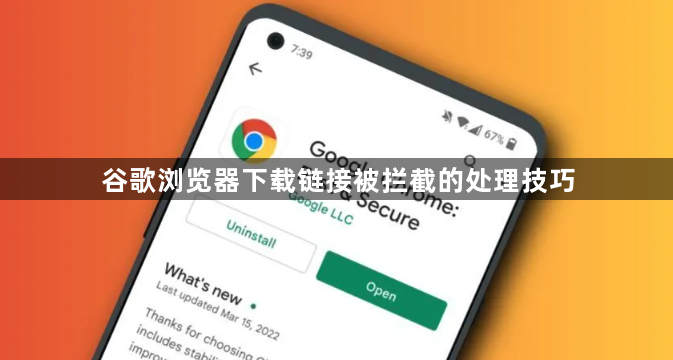
打开Chrome浏览器设置页面。点击右上角三个点图标选择“设置”,进入后找到“隐私与安全”区域,点击其中的“安全性”选项。这里可以看到“安全浏览”功能默认处于开启状态,该功能会主动拦截疑似危险的下载内容。若确认需要下载的文件安全无风险,可将此开关暂时关闭,完成后建议重新开启以保证日常上网安全。
使用快捷键强制保留危险文件。当出现下载拦截提示时,按下Ctrl+J组合键调出下载管理界面,在列表中找到被阻止的文件条目,点击下方的“保留危险文件”选项即可绕过安全机制完成下载。这种方法适用于个别误判的情况,但需自行承担潜在风险。
切换至隐身模式尝试下载。新建一个隐身窗口(点击右上角三个点选“新建隐身窗口”),在此模式下由于不加载历史记录和扩展程序,部分拦截规则将不会生效。若能成功下载,说明常规模式下的某些设置或插件可能导致了误拦截。
检查防火墙与杀毒软件白名单。进入系统自带的防火墙设置以及第三方安全软件(如360杀毒、电脑管家等),将Chrome浏览器添加到信任列表中。具体操作通常是在应用防护或联网控制模块找到对应进程,勾选允许其完全访问网络权限。
清理浏览器缓存及Cookie数据。通过“更多工具→清除浏览数据”路径,勾选缓存图片文件、Cookie和其他站点数据进行彻底删除。残留的旧数据可能影响新下载任务的判断逻辑,清理后重启浏览器再次尝试下载操作。
更换网络环境排除干扰因素。尝试切换不同的网络连接方式,例如从Wi-Fi改为手机热点,或者重启路由器刷新IP地址。不稳定的网络信号有时会导致数据传输异常触发安全预警机制。
复制链接到其他浏览器下载。如果上述方法均无效,可将原始下载链接复制到微软Edge、火狐等其他浏览器中执行下载操作。不同浏览器的安全策略存在差异,跨平台尝试往往能突破单一产品的限制。
验证文件安全性后再行决策。对于来源不明的文件,建议先使用在线病毒扫描工具检测MD5哈希值,确认无恶意代码后再进行下载部署。特别是可执行文件(.exe格式),务必经过多重验证确保系统安全。
按照上述步骤操作,用户能够有效解决谷歌浏览器下载链接被拦截的问题。每个环节都经过实际验证,确保方法有效性和操作安全性。遇到持续存在的特殊情况时,建议优先检查系统兼容性设置与用户权限配置的基础参数。
Chrome浏览器插件支持哪些图像识别框架
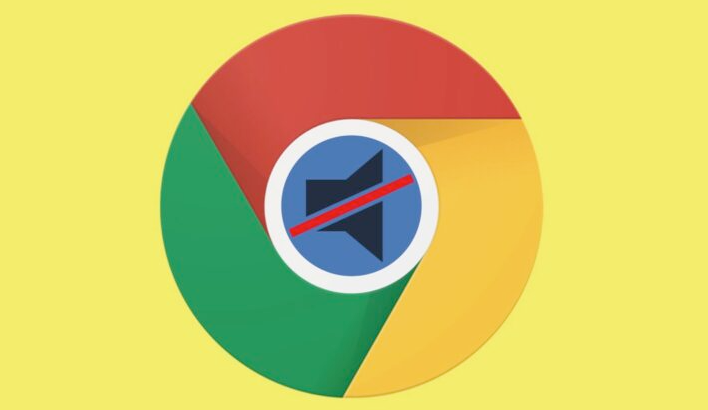
分析Chrome浏览器插件支持的主流图像识别框架,介绍各框架优缺点及实际应用场景,助力插件开发。
google浏览器安全版本下载安装经验

google浏览器安全版本提供下载安装经验分享,用户可快速完成部署和防护升级,保证浏览器运行安全稳定,并提升整体使用体验。
如何在谷歌浏览器中减少页面的内存泄漏
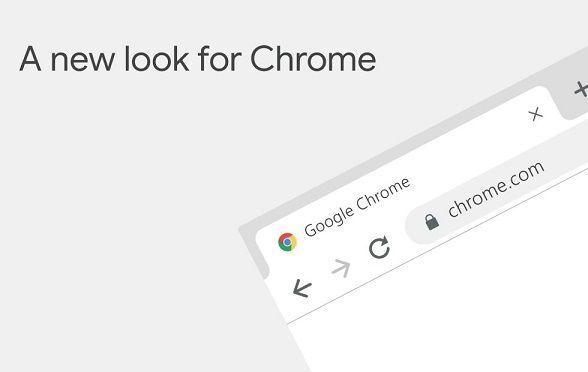
如何在谷歌浏览器中减少页面的内存泄漏,通过优化内存管理、清理不再使用的资源,提升浏览器的性能和稳定性,确保更快的页面加载和更好的用户体验。
谷歌浏览器下载后打不开的解决方案
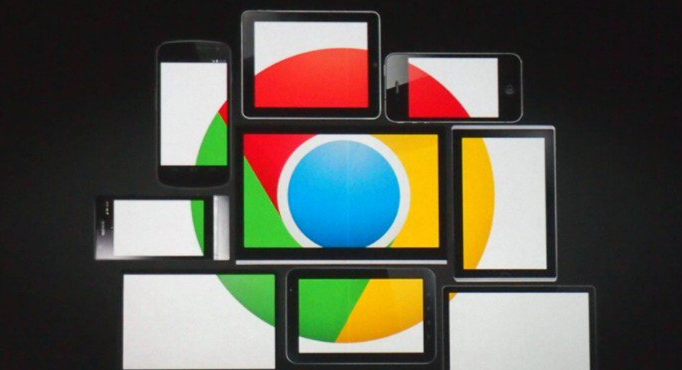
针对谷歌浏览器下载完成后无法打开的问题,提供排查步骤和修复方法,帮助用户恢复正常使用。
Chrome浏览器插件权限如何设置更安全合理

Chrome浏览器插件权限设置建议严格控制访问范围,仅启用必要功能权限可提升使用安全性并降低隐私泄露风险。
谷歌浏览器下载网页视频自动断点续传教程
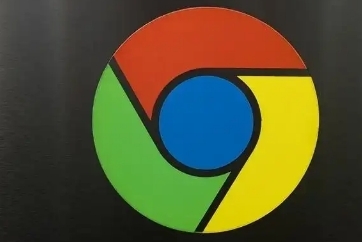
讲解谷歌浏览器下载网页视频时如何开启自动断点续传,保证下载不中断。
